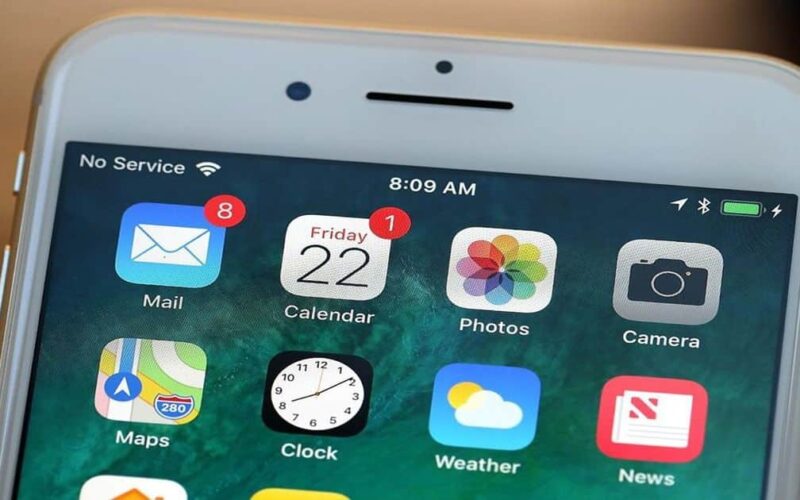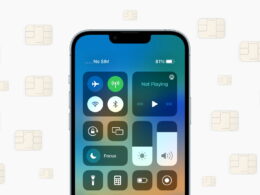Si vive en un área con mala recepción de telefonía celular, es posible que encuentre el aviso “Sin servicio”. Sin embargo, si el área no tiene problemas de red pero aún recibe No hay servicio en tu iPhone, entonces podría ser un problema de software interno. este iPhone “sin servicio” El problema se está convirtiendo en un problema común para muchos usuarios de iPhone, especialmente aquellos que usan iPhone 7 construido alrededor de 2016 y 2018.
Puede ser frustrante no obtener ningún servicio en su dispositivo incluso cuando se encuentra en una buena área de recepción. No puede enviar mensajes, acceder a Internet o incluso llamar a alguien si es necesario. Aunque hay formas en las que puedes resolver el Problema de iPhone “Sin servicio” solo, aún puede obstaculizar su productividad y evitar que realice tareas importantes. Aquí hay algunos signos a tener en cuenta para determinar si se enfrenta a un problema de red o si su teléfono está actuando de forma extraña.
Señales a tener en cuenta
Los usuarios informaron que no tuvieron problemas con las llamadas y el servicio cuando compraron por primera vez sus modelos de iPhone 7. Sin embargo, perderían el servicio en unos días, y el teléfono mostraría que estaba buscando servicio o que no tenía ningún servicio.
El primer paso para comprender su problema es confirmar si se trata de un problema de red. Para determinar la cobertura, verifique las barras de señal que indican la intensidad de la red en un área. Si su iPhone no los muestra en un lugar pero muestra toda su fuerza en otro, su ubicación probablemente tenga una cobertura de red deficiente.
Vaya a un área abierta y vea si la situación mejora. Para encontrar la falla, puede comparar la intensidad de la señal de su dispositivo con otro iPhone 7 usando el mismo operador. Si el segundo dispositivo muestra todas las barras, definitivamente es una falla de hardware. Solucione el problema “Sin servicio” de su iPhone 7 llevándolo a los expertos para devolverlo a la vida.
Buscar actualizaciones de iOS
Las nuevas actualizaciones vienen con sólidos parches de seguridad que corrigen errores o vulnerabilidades. Para verificar si hay actualizaciones pendientes que pueda instalar, vaya a Configuración > General > Actualizaciones de software > Buscar actualizaciones.
La mejor práctica es mantener siempre activadas las Actualizaciones automáticas.

Reiniciar el iPhone
Esta es una buena manera de borrar la memoria de su iPhone y eliminar cualquier error que esté causando problemas en la sección de red. Para reanudar, mantenga presionado el botón lateral o superior hasta que aparezca el control deslizante en la pantalla. Arrástrelo para apagar su dispositivo. Para reiniciar, mantenga presionado el botón lateral o superior hasta que aparezca nuevamente el logotipo de Apple. También puede reiniciar su iPhone 7 yendo a Configuración > General > Apagar y darle la vuelta de nuevo.

Desactivar la selección automática de red
Seleccionar la red manualmente a veces puede resolver el error “Sin servicio”. Para ello, debe ir a la Preparativos aplicación en tu iPhone. Ve a la Celular menú, entonces Selección de red y luego alternar el Automático opción apagado. Luego, el dispositivo buscará manualmente varias redes y le mostrará una lista. Seleccione el operador de acuerdo con su SIM y el problema de la red se resolverá.
Comprobar datos móviles
A veces, puede recibir señales, pero tiene problemas para acceder a Internet. Si se enfrenta a este problema, debe comprobar la configuración de datos móviles. Es posible que haya desactivado los datos móviles sin saberlo o que no haya activado las opciones de roaming si viaja a otro lugar. Para verificar si su configuración de datos móviles o roaming está activada, vaya a Ajustes > Datos móviles > y determinar cuál Datos móviles y Errante que está encendido o apagado.

Vuelva a insertar la tarjeta SIM
Quitar y volver a insertar la tarjeta SIM puede resolver problemas de red. ¡Recuerde apagar el teléfono antes de hacer esto! También puede insertar una SIM diferente para determinar si el problema es la tarjeta, el operador o el teléfono.
Alternar modo avión
Activar y desactivar el modo Avión de su iPhone puede ayudarlo a captar las señales del operador.
Cambiar opciones de datos
Los iPhones tienen la capacidad de funcionar con conectividad 4G o 3G según sus necesidades. Vamos Configuración > Celular > Voz y datos menú y cambia entre 4G y 3G para comprobar si configura el “Sin servicio” en el iPhone tema.

Buscar una actualización de la configuración del operador
Si la configuración de su operador no está actualizada, es posible que se enfrente al problema “Sin servicio” en su iPhone. Para verificar si hay una actualización disponible que no haya hecho, vaya a Ajustes > General > Acerca de en tu iPhone. Desplácese hasta la parte inferior donde puede ver los detalles de su operador. Si muestra que hay una actualización disponible, debe conectar su dispositivo a una red Wi-Fi e iniciar la actualización de inmediato.

Restablecer configuración de fecha y hora
Si viaja a un lugar diferente, o quizás a una zona horaria diferente, el problema “Sin servicio” puede ocurrir repentinamente. Esto sucede porque el dispositivo no puede actualizar su configuración cuando cruza zonas horarias. Para solucionar esto, debe intentar conectar su iPhone a una red Wi-Fi. Una vez conectado, abra Configuración> General> Fecha y hora> y cambie la opción Establecer automáticamente. Si está conectado a Internet, esta configuración debería actualizarse pronto y el dispositivo de red comenzará a aparecer.

Reiniciar configuración de la red
Este paso de solución de problemas puede resolver problemas con las redes de teléfonos inteligentes, pero idealmente debería ser su último recurso. ¿Por qué? Esto se debe a que borrará las contraseñas de Wi-Fi guardadas, la configuración de VPN y APN, e incluso los datos móviles.
Tener problemas de red no suele ser tan grave. Puede solucionarlo reiniciando, actualizando el sistema o cualquier otra solución mencionada anteriormente. Aún así, si te enfrentas a la iPhone no tiene servicio incluso después de haber probado todas las configuraciones correctamente, puede haber algo fundamentalmente mal con el hardware y debe comunicarse con su proveedor más cercano. Centro de servicio para iPhone para diagnosticarlo y solucionarlo.